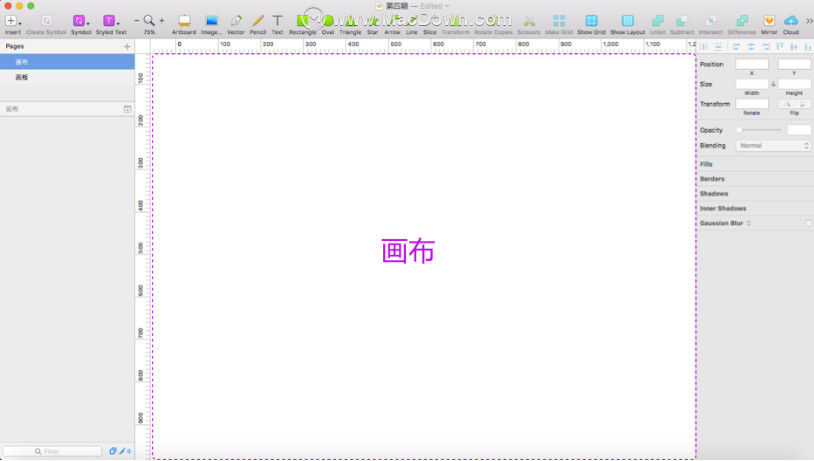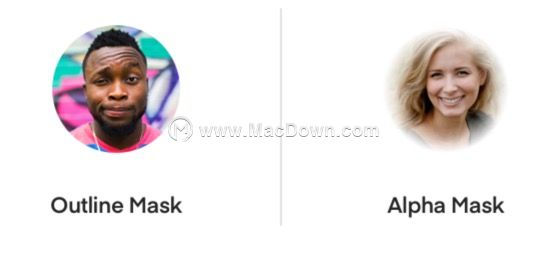Sketch Mac是一款为设计师量身定做的优美界面和强大工具兼有的专业绘图工具。能够满足网页、用户界面、图标等的设计需求。 Sketch是一款为设计师量身定做的优美界面和强大工具兼有的专业绘图工具。制作出漂亮的图形是一件很有挑战性的事情,你所需要的是一款精心设计的应用 程序。此次小编带大家了解基本功能使用方法。
1、图层
首先我们来看一下老朋友ps的图层区。是不是很熟悉很熟悉很熟悉。
但是里面过多的功能是在做UI设计中不太会用到的功能。
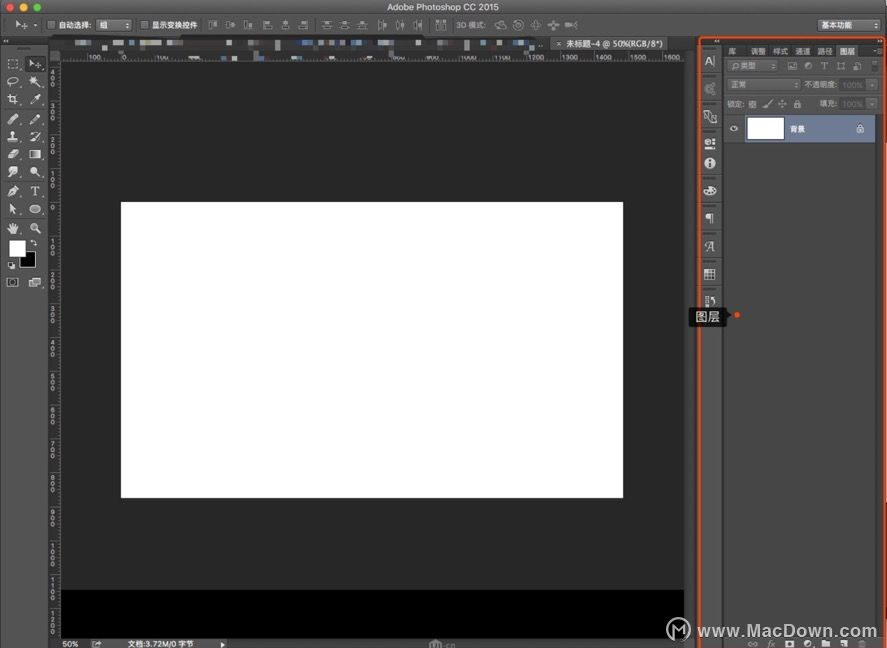
而Sketch则全身心的让你投入在UI的设计中。删除了不需要的功能。
其功能实际上接近于ps。 北鼻子们,一看就知道。
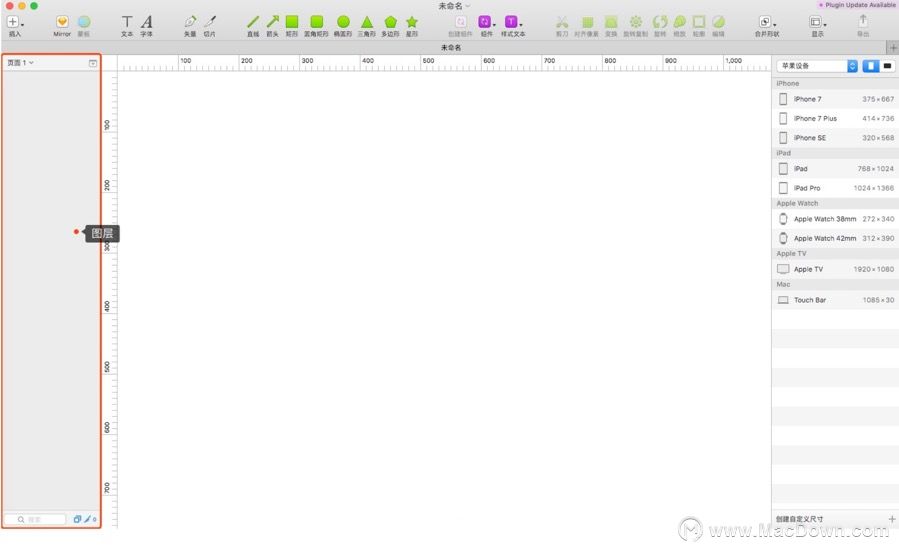
1>图层结构
很简单的啦。其实就分为3个级。(不包含编组、组件文件夹)
2>Page
当Artboard画板太多一个Page不足以承载的时候 ,需要新建一个Page。
在Sketch中,可以有N个Page。
新建Page:可以单击Page栏右侧的向下箭头展开Pages视图,然后单击右上角的加号就可以新建Page啦。
3>Artboard
Page的下一级就是Artboard画板啦。
单击名称右侧的箭头可以进行展开,里面会出现Artboard中的各个图层。
【新手教程】苹果电脑怎么查询Mac地址 查找Mac地址方法
对于使用MAC电脑的朋友们来说,有时候可能需要知道电脑网卡的MAC地址(也叫物理地址、硬件地址)。例如无线路由器绑定MAC防止蹭网,那么我们该如何查得自己电脑的Mac地址呢?
4>独立图层
是最基础的一个图层,可以出现在Artboard也可以脱离它独立存在。这完全取决与你哦。

2、工具
整个软件的工具中心
你所需要绘制的图形,可以再这里通过它们来实现。
在上方工作栏区,点击右键选择“自定义工作栏”。你会看到以下界面。
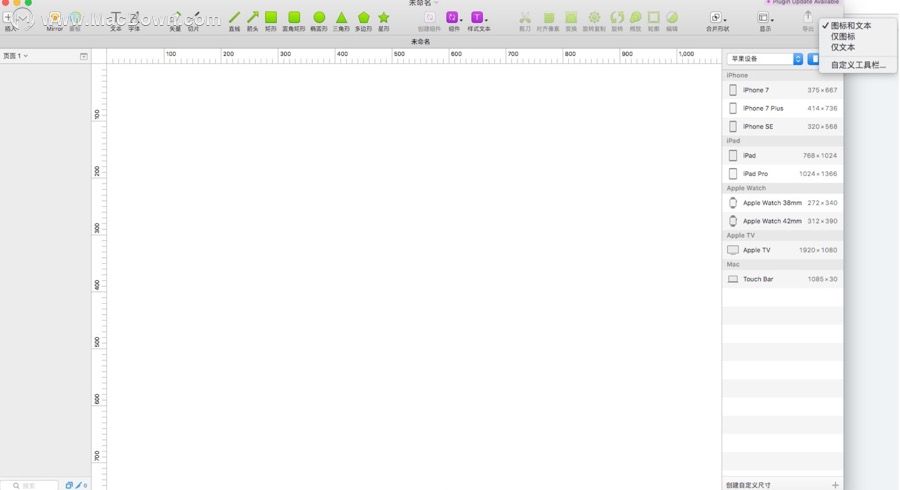
因为是中文破解版本,所以你们可以直接从字面意思上面去理解“宇宙的中心”
并且可以根据自己的使用习惯进行上方工作栏区的工具替换
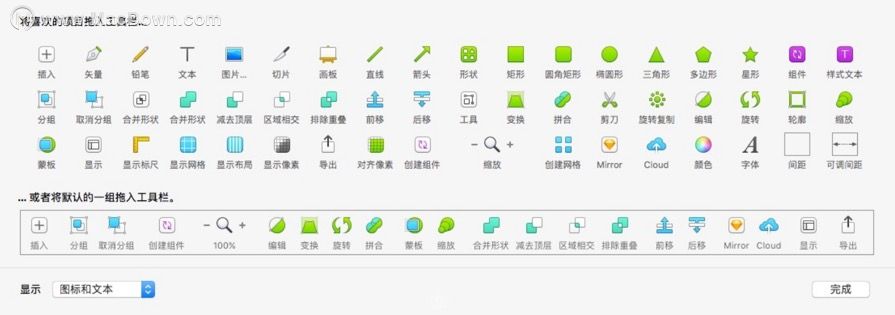
(基本的工具很多和ps使用方法很像且更加的简单、快捷。)
3、Artboard画板
在工作区建立Artboard画板,你可以:
根据自己所需要的尺寸在右侧属性栏中进行相应的选择。
快捷键“A”,可以直接新建画板。
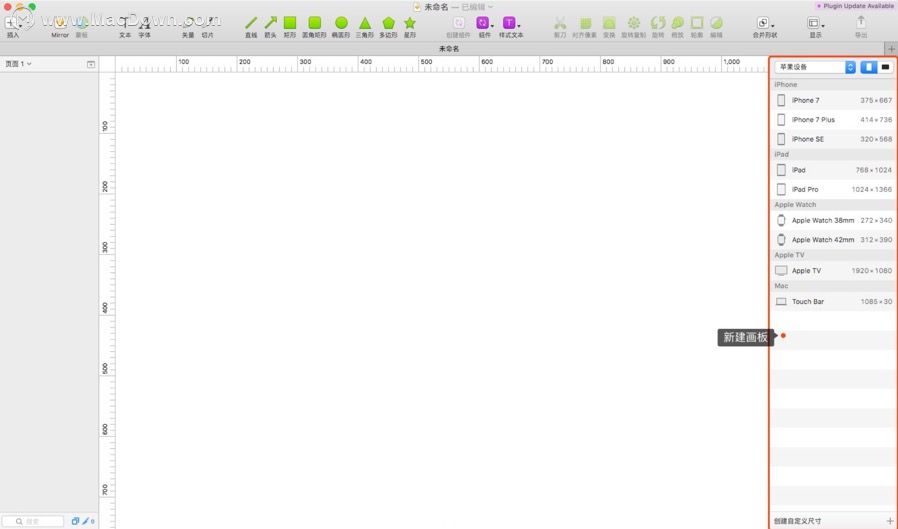
若没有你所需要的画板尺寸,你可以:
随便选择一个尺寸。
单击Artboard,在选中的状态中,可以通过拖动鼠标来移动Artboard的位置(x、y)。
在右侧属性栏中可以输入你需要的尺寸即可。(Size)
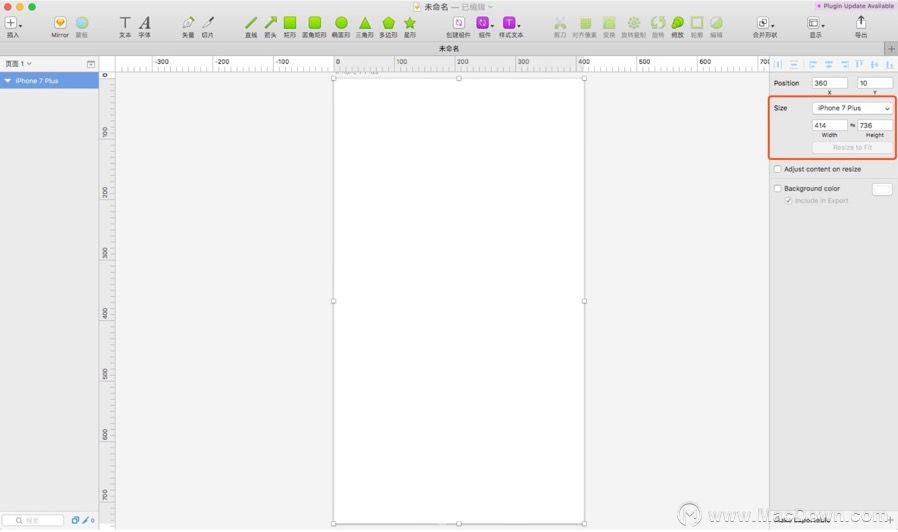
以上就是小编为大家带来的Sketch入门基础知识-基础功能介绍。还有更多详细、实用的功能以及相关软件sketch和其他Mac软件获取,大家快来Macdown.com自行探索一番吧。
Axure RP实例教程:全选与取消全选效果
Axure RP 9 Mac这款原型设计软件能让设计者快速创建应用软件,或者在web网站的线框图、流程图、原型和规格的设计制作,从低到高的视觉和交互保真度的全方位构建,是目前业界首屈一指的交互式产品原型设计软件!